[Binance] วิธีการเปลี่ยนอีเมลของบัญชี
หากคุณต้องการเปลี่ยนอีเมลที่ลงทะเบียนกับบัญชี Binance ของคุณ โปรดปฏิบัติตามคำแนะนำทีละขั้นตอนด้านล่าง
หลังจากลงชื่อเข้าใช้บัญชี Binance ของคุณแล้ว ให้คลิก [โปรไฟล์ / Profile] - [ความปลอดภัย / Security]
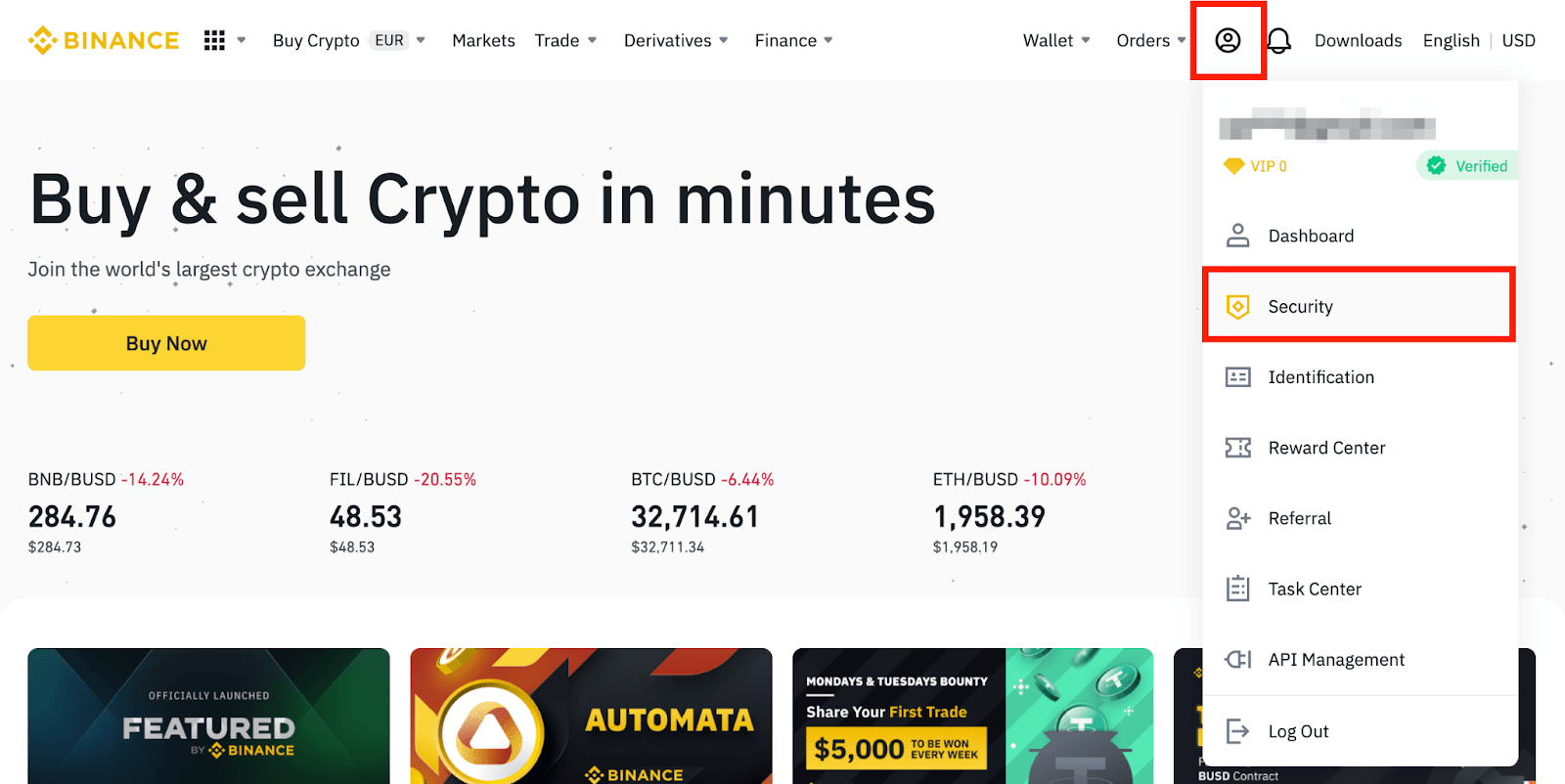
คลิก [เปลี่ยน / Change] ถัดจาก [ที่อยู่อีเมล / Email Address] นอกจากนี้คุณยังสามารถเข้าถึงได้โดยตรงจาก ที่นี่
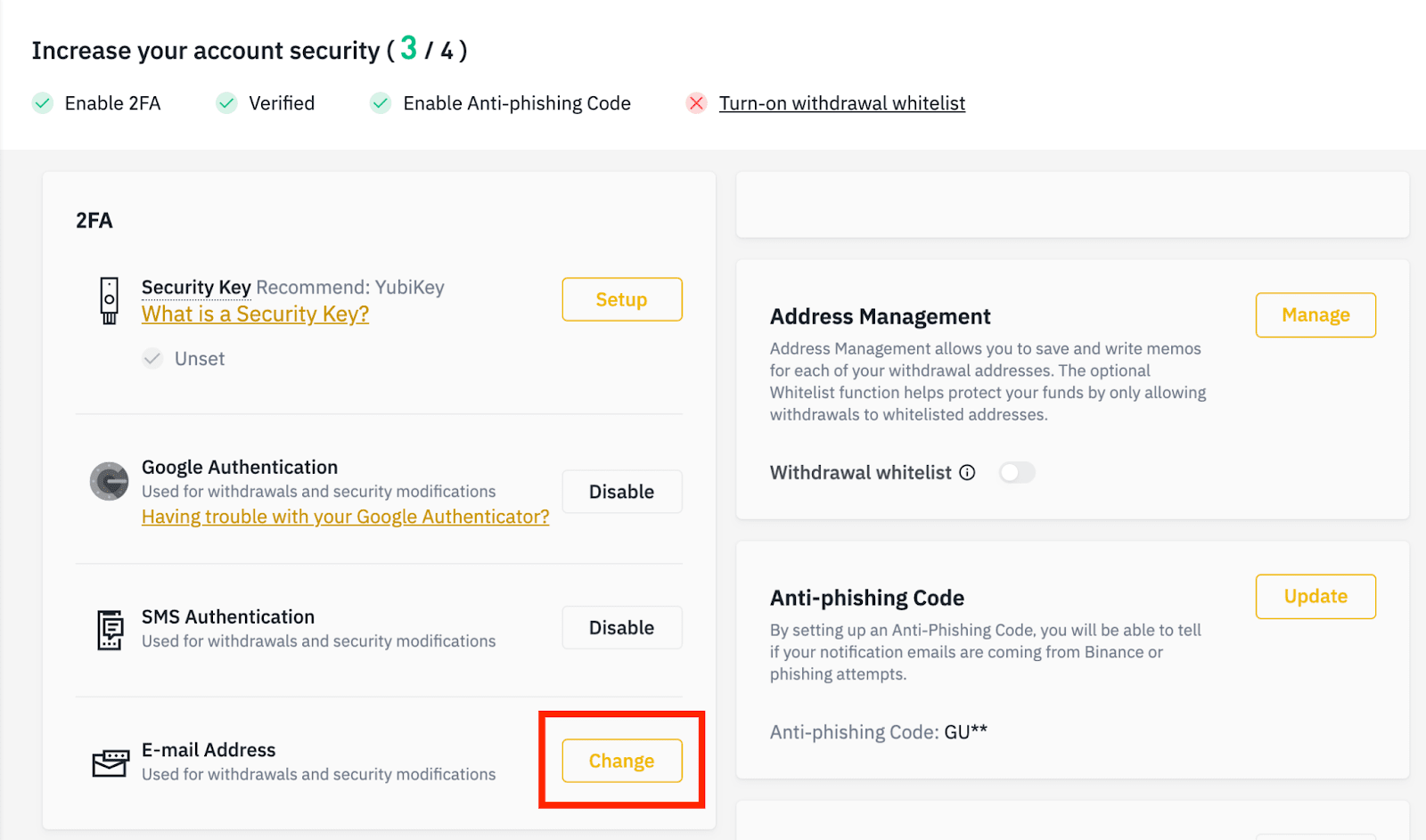
หากต้องการเปลี่ยนที่อยู่อีเมลที่ลงทะเบียนของคุณคุณต้องเปิดใช้งาน Google Authentication และ SMS Authentication (2FA) ก่อน
โปรดทราบว่าหลังจากเปลี่ยนที่อยู่อีเมลของคุณ ระบบจะปิดใช้งานการถอนจากบัญชีของคุณเป็นเวลา 48 ชั่วโมงด้วยเหตุผลด้านความปลอดภัย
หากคุณต้องการดำเนินการต่อ ให้คลิก [ถัดไป/Next]
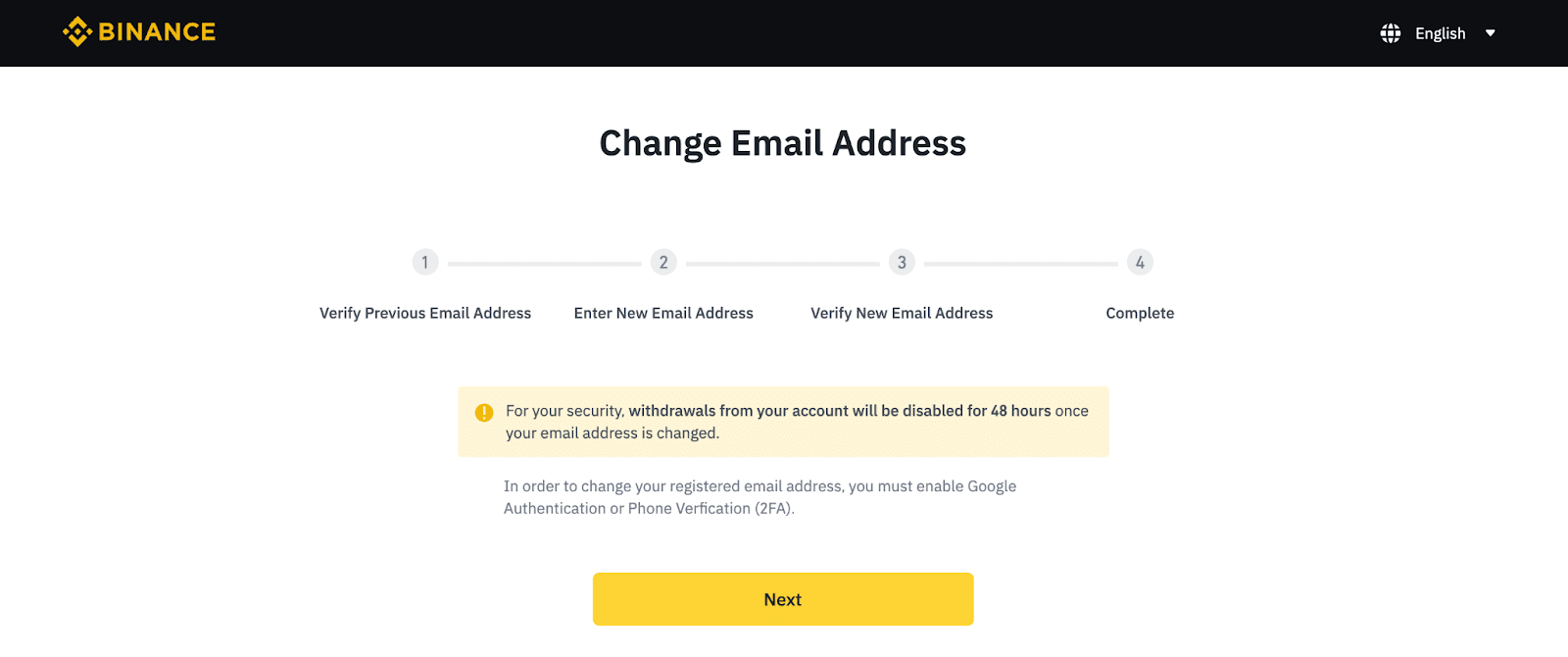
หากคุณสามารถเข้าถึงอีเมลเดิมของคุณได้:
1. คุณต้องยืนยันที่อยู่อีเมลเดิมของคุณ คลิก [คลิกเพื่อรับรหัส / Click to get code] และป้อนรหัสที่ส่งไปยังอีเมลของคุณ
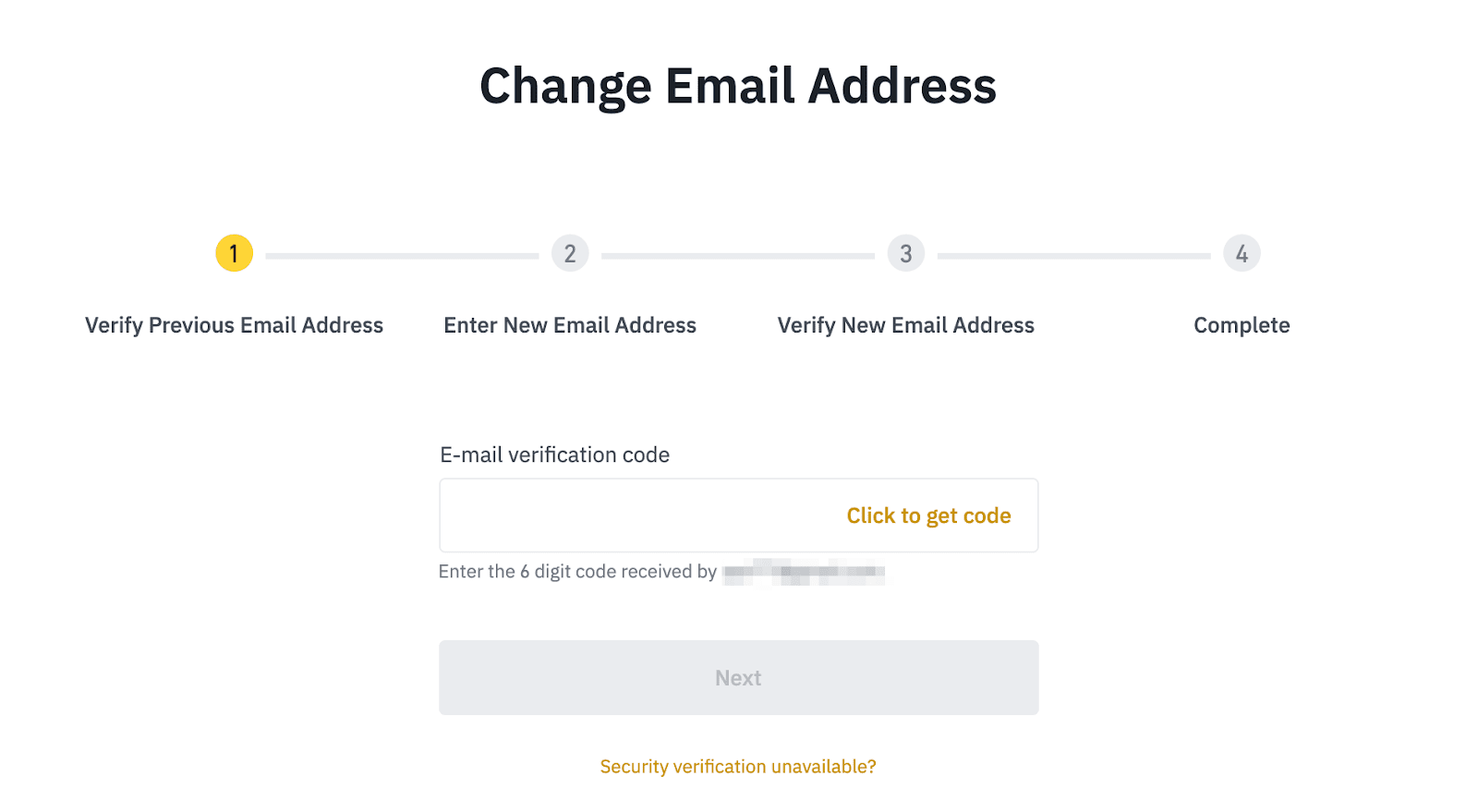
2. ป้อนที่อยู่อีเมลและรหัสผ่านใหม่ของคุณ โปรดทราบว่า ที่อยู่อีเมลใหม่ไม่ควรเป็นอีเมลที่เคยลงทะเบียนกับบัญชี Binance ไปแล้ว
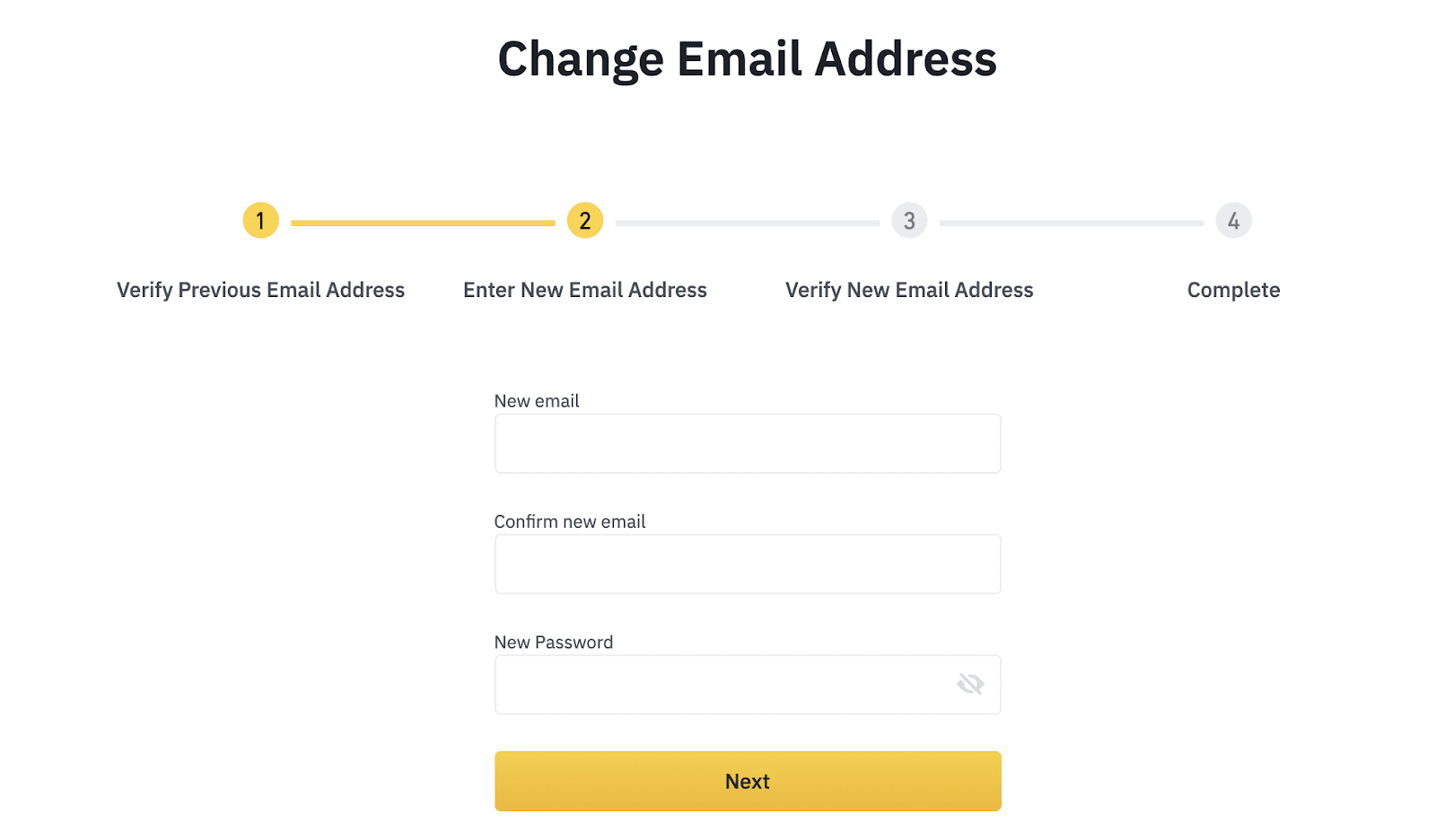
3. คุณต้องยืนยันอีเมลใหม่ของคุณ คลิก [คลิกเพื่อรับรหัส / Click to get code] และป้อนรหัสที่ส่งไปยังอีเมลของคุณ
คุณจะต้องยืนยันการดำเนินการนี้ด้วยการยืนยัน 2FA
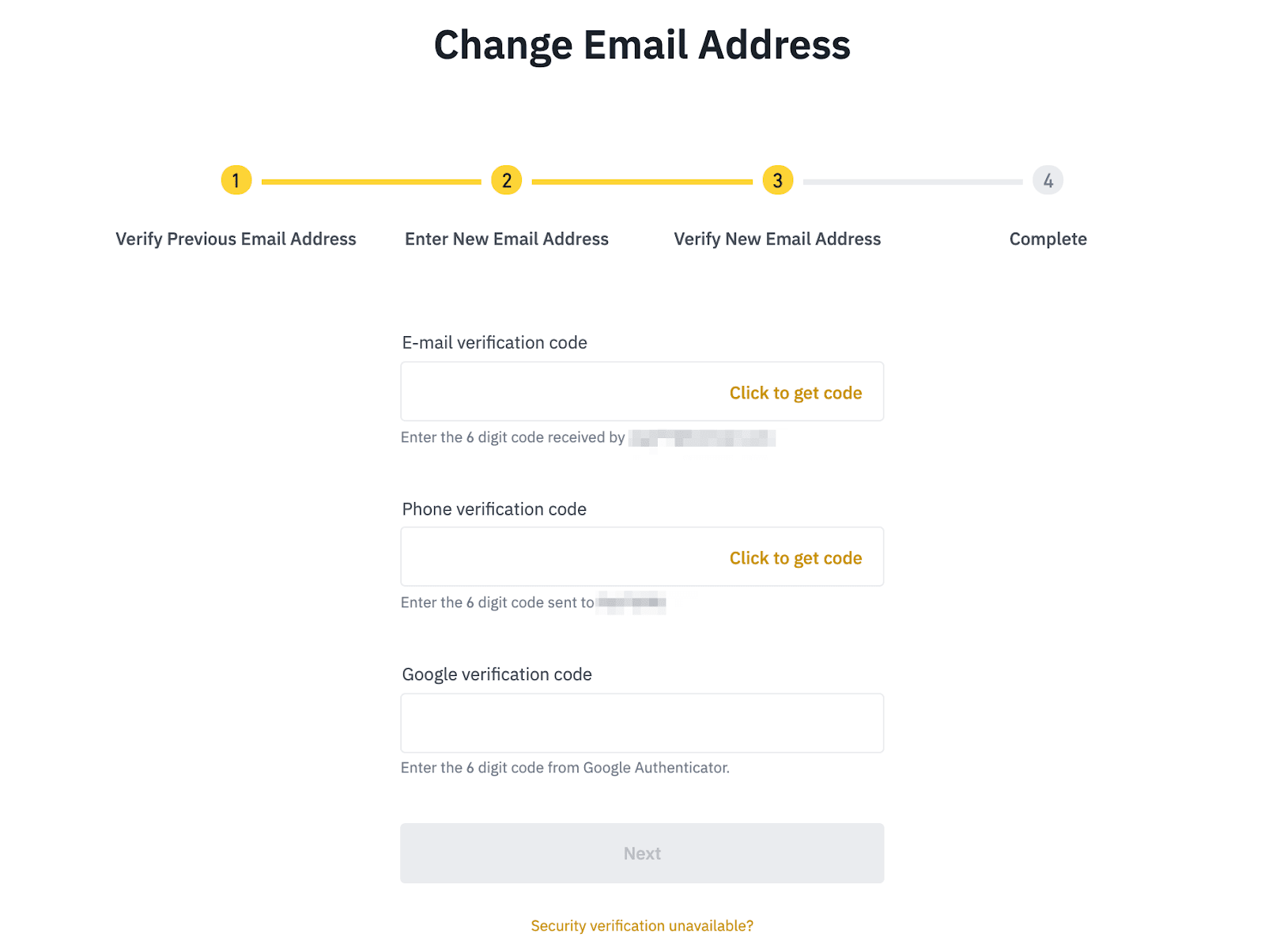
4. เปลี่ยนอีเมลของคุณเรียบร้อยแล้ว โปรดลงชื่อเข้าใช้ด้วยอีเมลใหม่
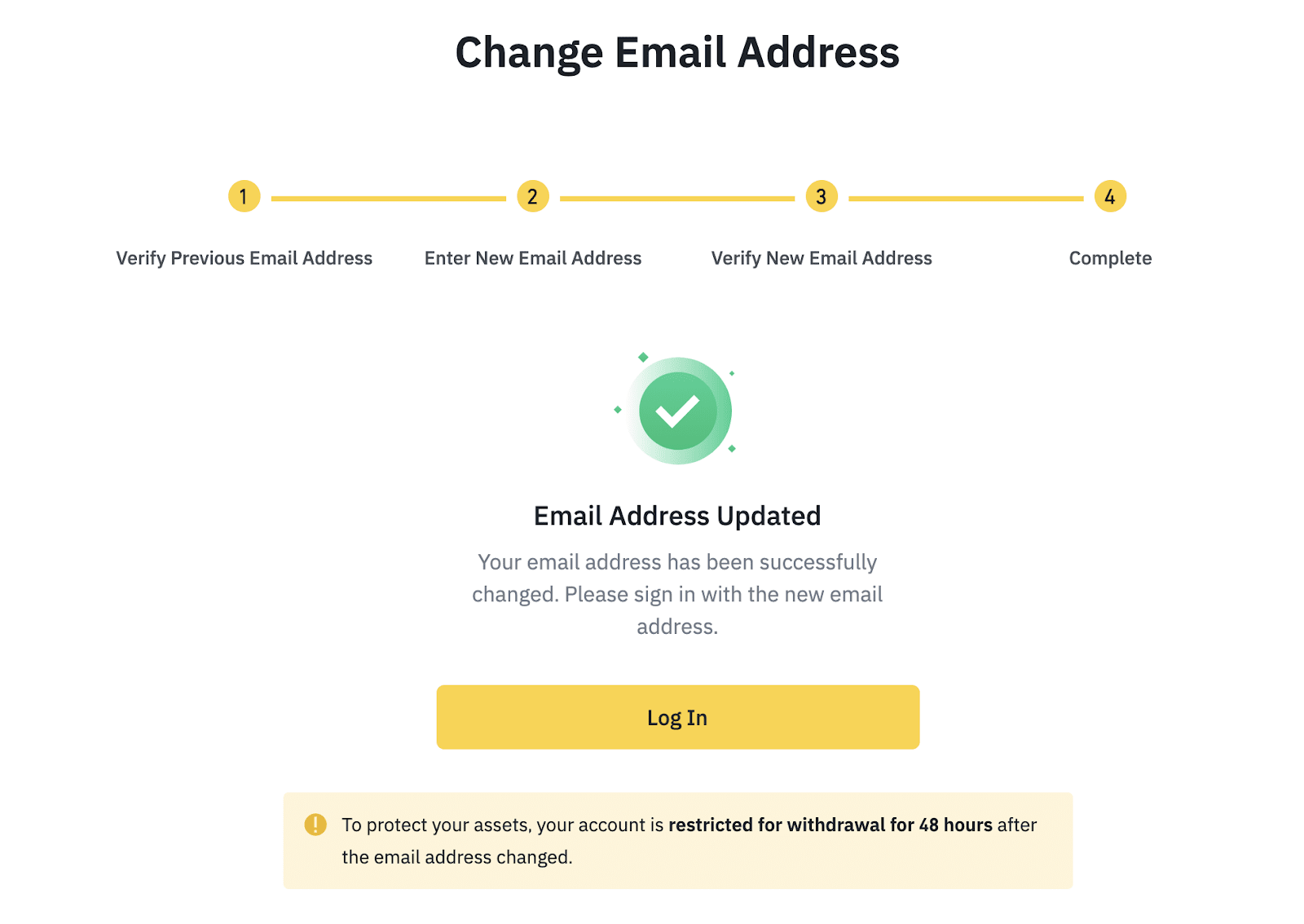
หากคุณไม่สามารถเข้าถึงอีเมลเดิมของคุณได้:
1. คลิก [ไม่สามารถยืนยันความปลอดภัยได้? / Security verification unavailable?]
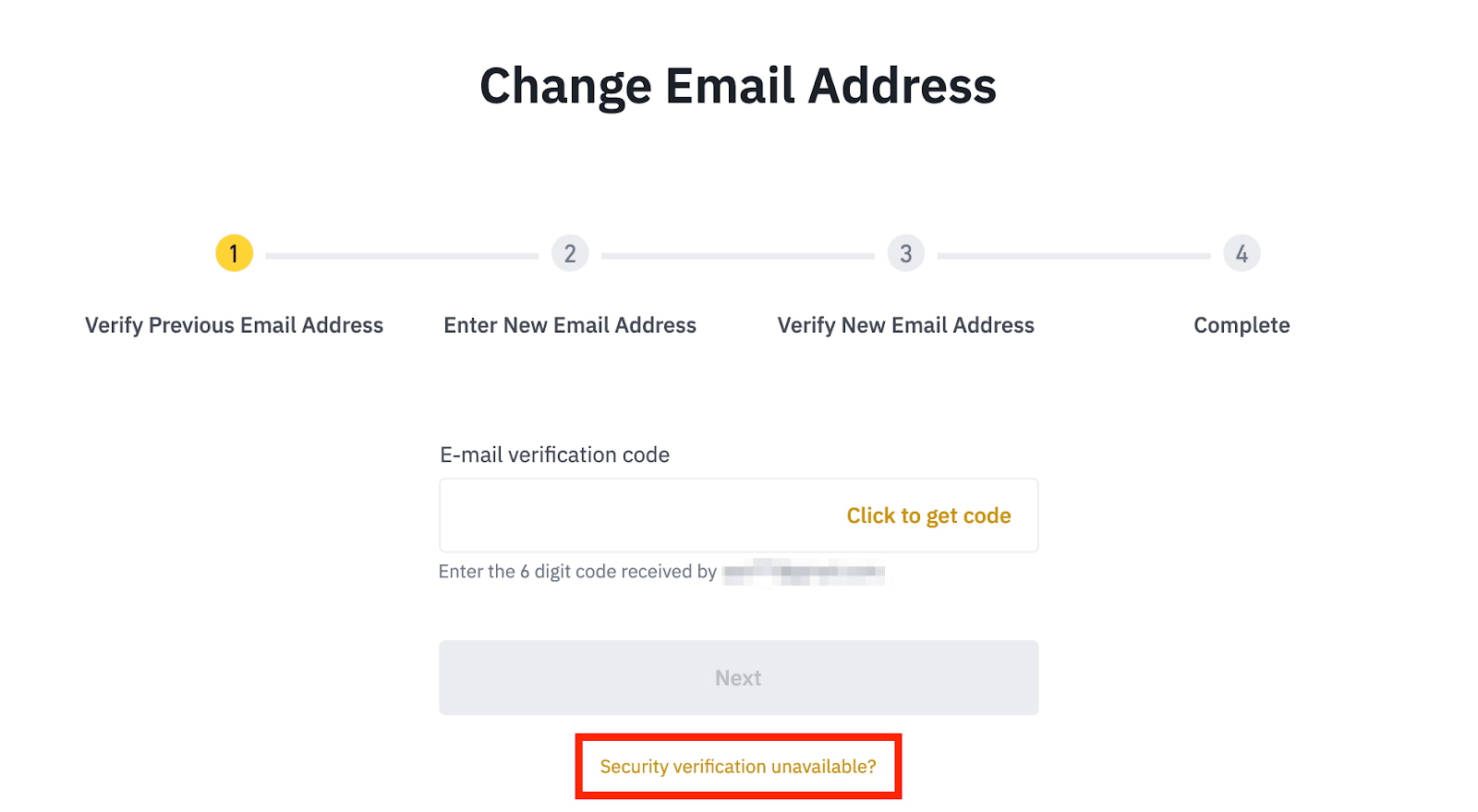
2. ทำเครื่องหมายที่ช่องถัดจากที่อยู่อีเมลของคุณและคลิก [ยืนยันการรีเซ็ต / Confirm Reset] จากนั้น คุณจะได้รับแจ้งให้ป้อนรหัสการยืนยันจากอุปกรณ์ 2FA อื่นๆ ของคุณเพื่อยืนยัน
*โปรดทราบว่า ระบบอาจปิดใช้งานการถอนของคุณเป็นเวลา 48 ชั่วโมงตามรายละเอียดคำขอของคุณ
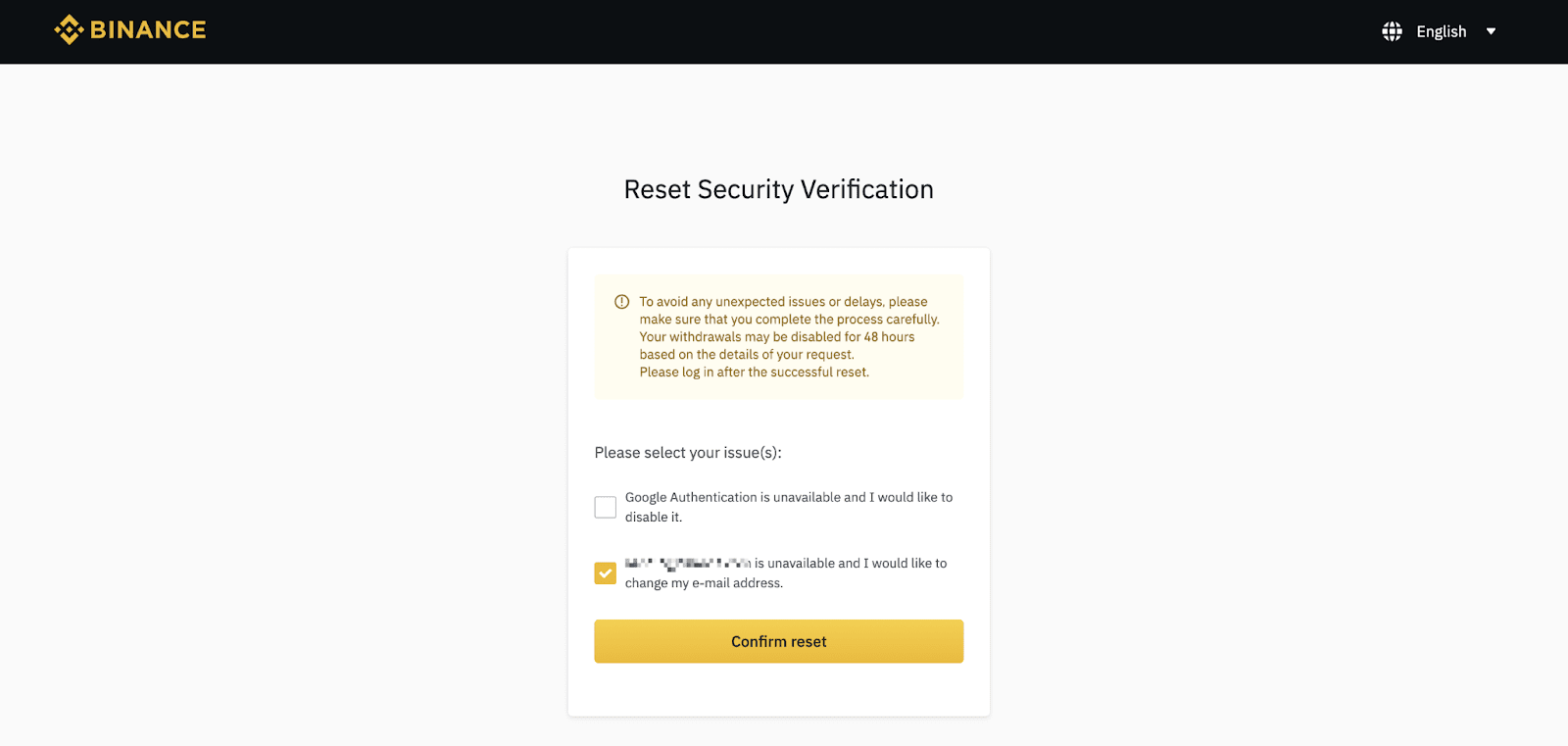
3. ป้อนที่อยู่อีเมลและรหัสผ่านใหม่ของคุณ โปรดทราบว่า ที่อยู่อีเมลใหม่ไม่ควรเป็นอีเมลที่เคยลงทะเบียนกับบัญชี Binance ไปแล้ว
คลิก [ส่งรหัส / Send Code] และป้อนรหัสที่ส่งไปยังอีเมลของคุณ คลิก [รีเซ็ตตอนนี้ / Reset Now]
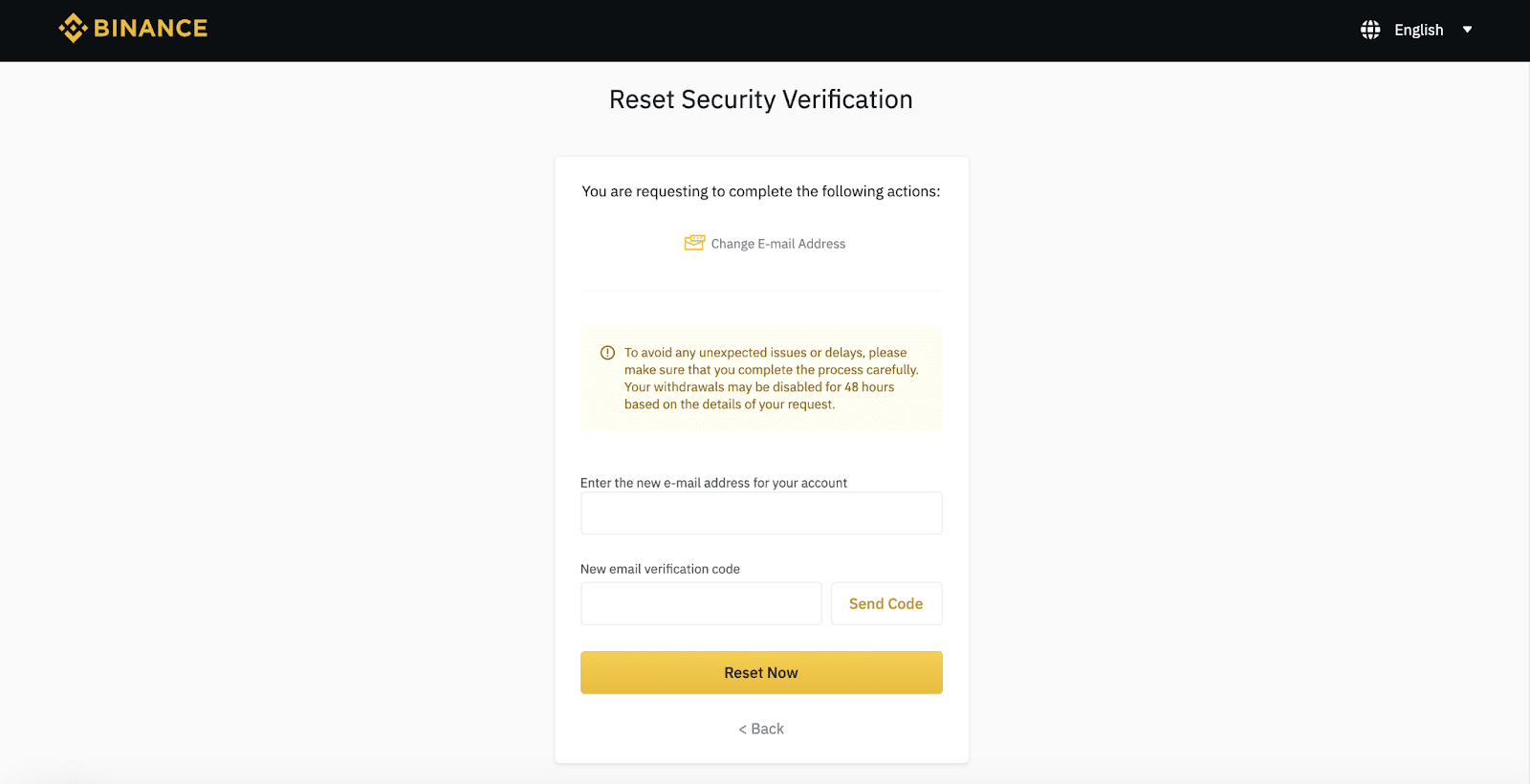
4. หลังจากเสร็จสิ้นการยืนยัน คุณอาจต้องตอบคำถามด้านความปลอดภัยและ/หรือทำการยืนยันใบหน้าให้สมบูรณ์เพื่อยืนยันตัวตนของคุณเพิ่มเติมตามระดับการยืนยันตัวตนของบัญชีของคุณ
คลิก [เริ่มตอบคำถาม / Start answering questions] และปฏิบัติตามคำแนะนำเพื่อดำเนินการให้เสร็จสิ้น
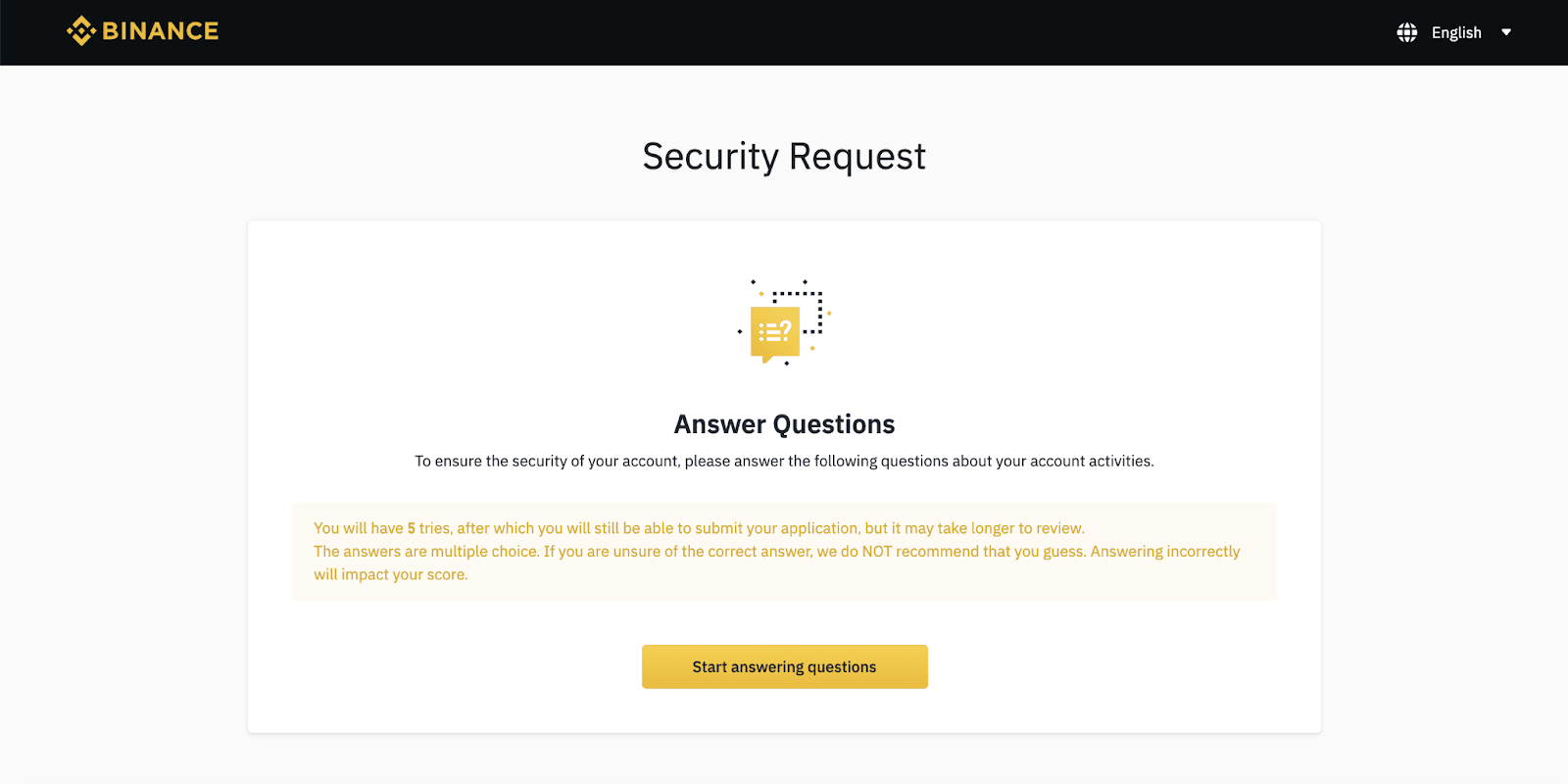
5. หากบัญชีของคุณทำการยืนยันขั้นกลางเสร็จสิ้นแล้ว คุณจะต้องทำการยืนยันใบหน้าให้เสร็จสมบูรณ์ โปรดเปิดแอป Binance เพื่อสแกน QR Code เพื่อดำเนินการในมือถือของคุณหรือคลิก [ใช้ PC เพื่อทำการยืนยัน / Use PC to do verification] ใน PC ของคุณ
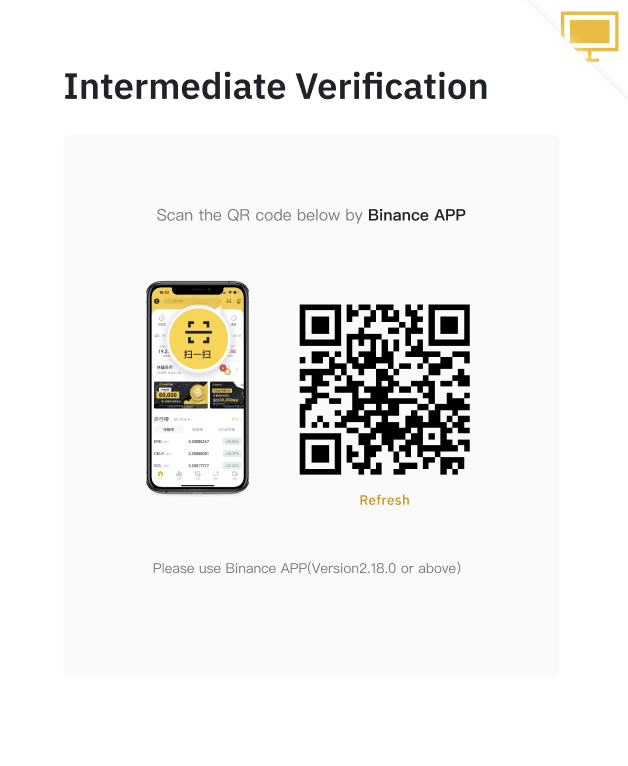
6. กรุณาอย่าสวมหมวก แว่นตา หรือใช้ฟิลเตอร์ระหว่างขั้นตอนการตรวจสอบใบหน้า โปรดตรวจสอบให้แน่ใจว่ามีแสงสว่างเพียงพอ คลิก [ดำเนินการต่อ / Continue] เมื่อคุณพร้อม
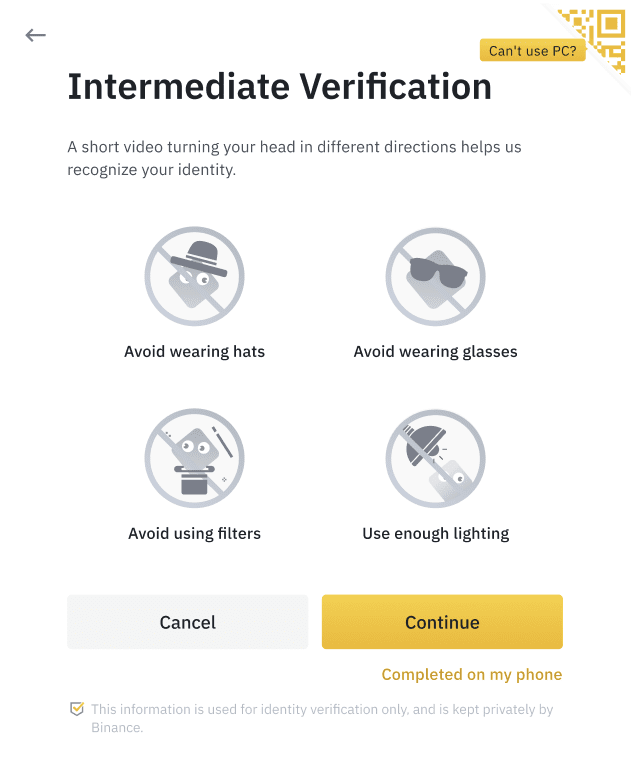
7. เมื่อยืนยันสำเร็จแล้ว คุณสามารถปิดแอป Binance และคลิก [ฉันดำเนินการเสร็จสิ้นแล้วในโทรศัพท์ของฉัน / I have completed this on my phone] ใน PC ของคุณ
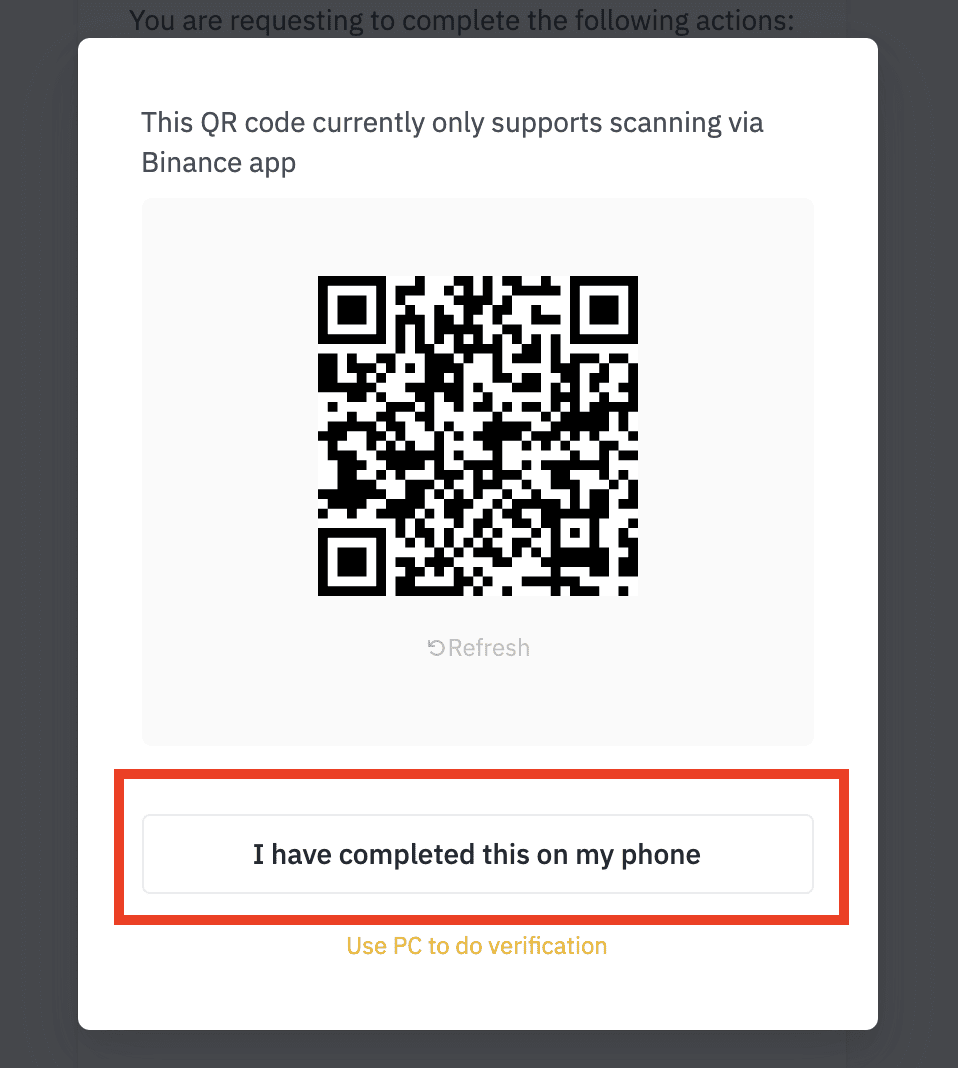
8. ส่งคำขอด้านความปลอดภัยของคุณเรียบร้อยแล้ว โปรดอดทนรอและเราจะตรวจสอบข้อมูลโดยเร็วที่สุด
หากคุณไม่สามารถเข้าถึงบัญชีของคุณได้:
1. ป้อนอีเมลและรหัสผ่านของคุณจากนั้นคลิก [เข้าสู่ระบบ / Log In]
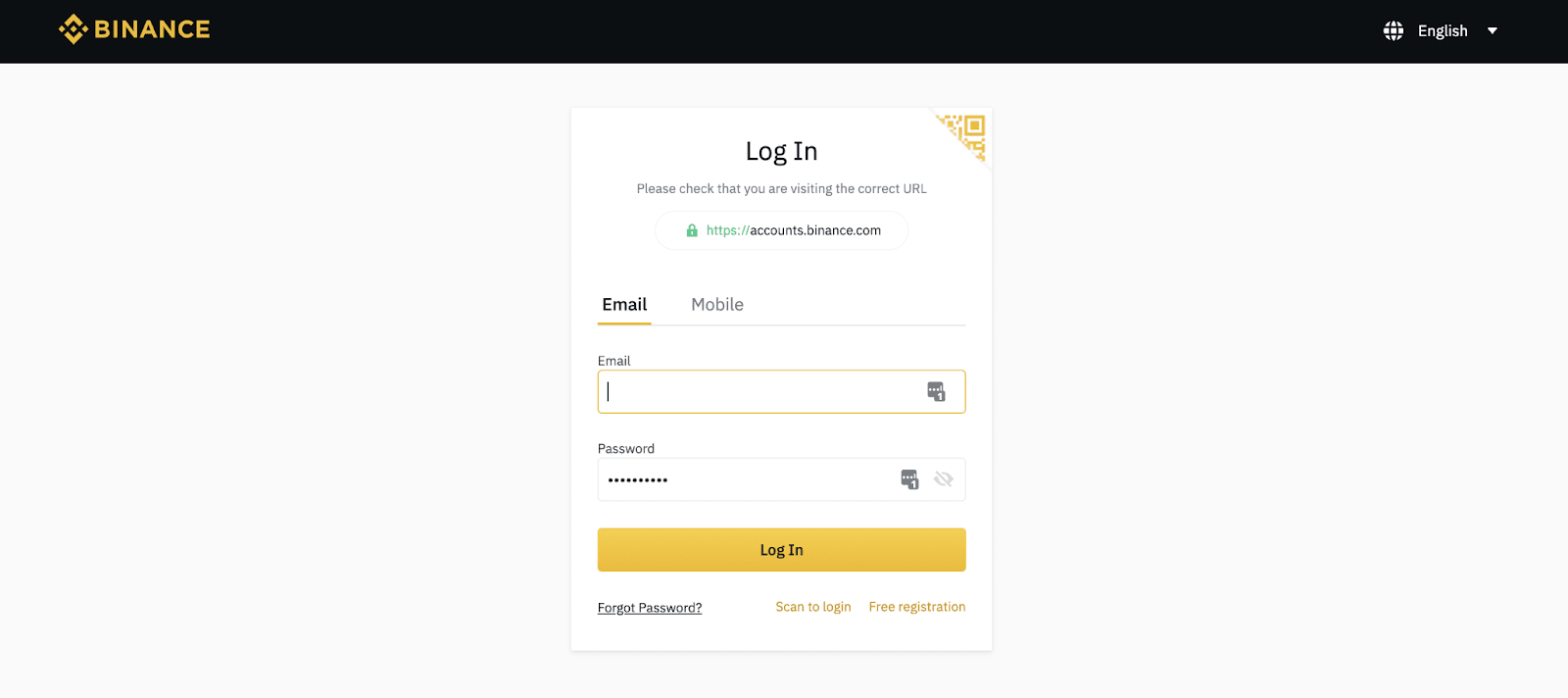
1. คลิก [ไม่สามารถยืนยันความปลอดภัยได้? / Security verification unavailable?]
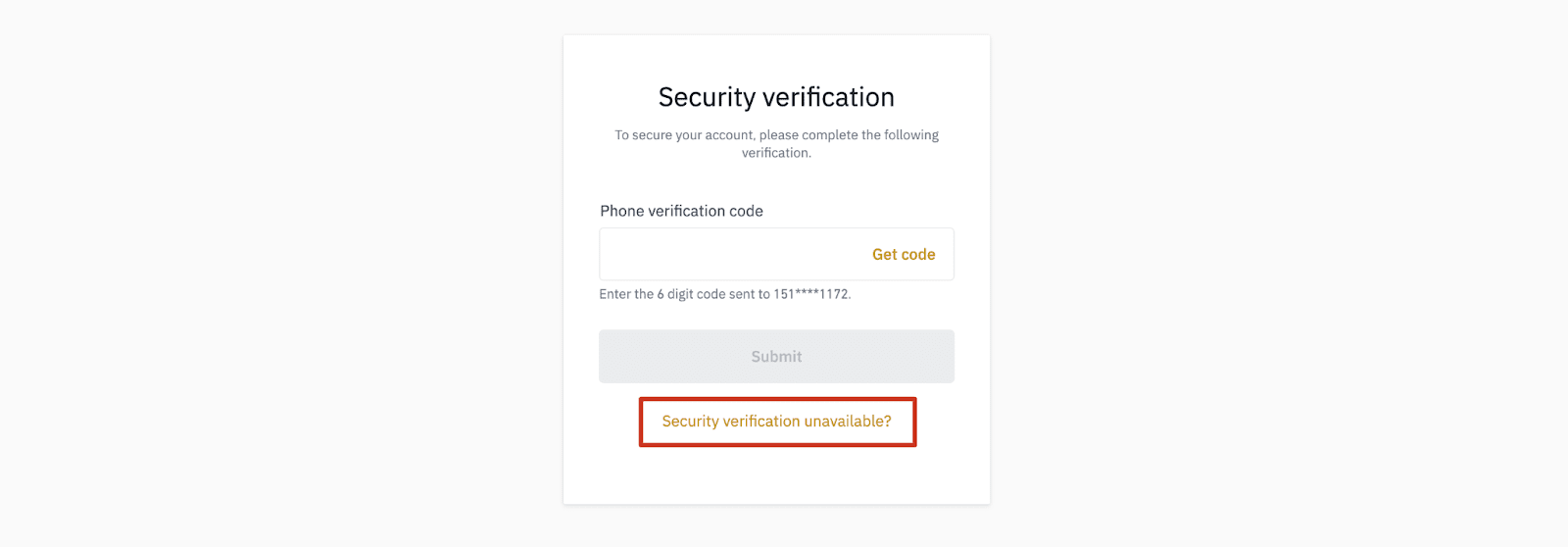
3. ทำเครื่องหมายที่ช่องถัดจาก [(ที่อยู่อีเมลของคุณ) ไม่พร้อมใช้งานและฉันต้องการเปลี่ยนที่อยู่อีเมลของฉัน]และคลิก [ยืนยันการรีเซ็ต / Comfirm Reset]
คุณยังสามารถรีเซ็ตอุปกรณ์ยืนยันความปลอดภัยได้ที่นี่ เช่น การยืนยันด้วย Google/SMS หากอุปกรณ์เหล่านี้ไม่สามารถใช้งานได้
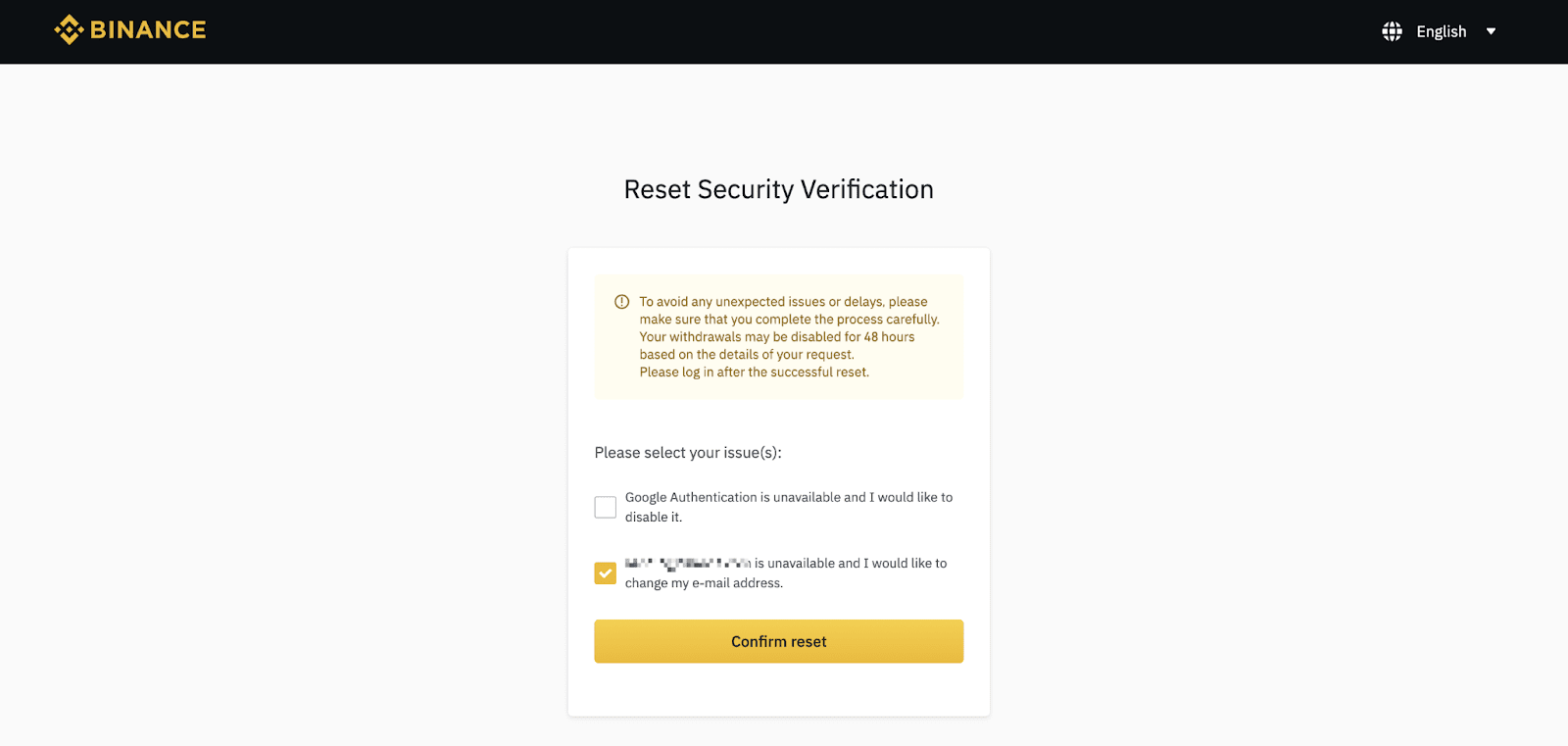
3. ป้อนที่อยู่อีเมลและรหัสผ่านใหม่ของคุณ โปรดทราบว่า ที่อยู่อีเมลใหม่ไม่ควรเป็นอีเมลที่เคยลงทะเบียนกับบัญชี Binance ไปแล้ว
คลิก [ส่งรหัส / Send Code] และป้อนรหัสที่ส่งไปยังอีเมลของคุณ คลิก [รีเซ็ตตอนนี้ / Reset Now]
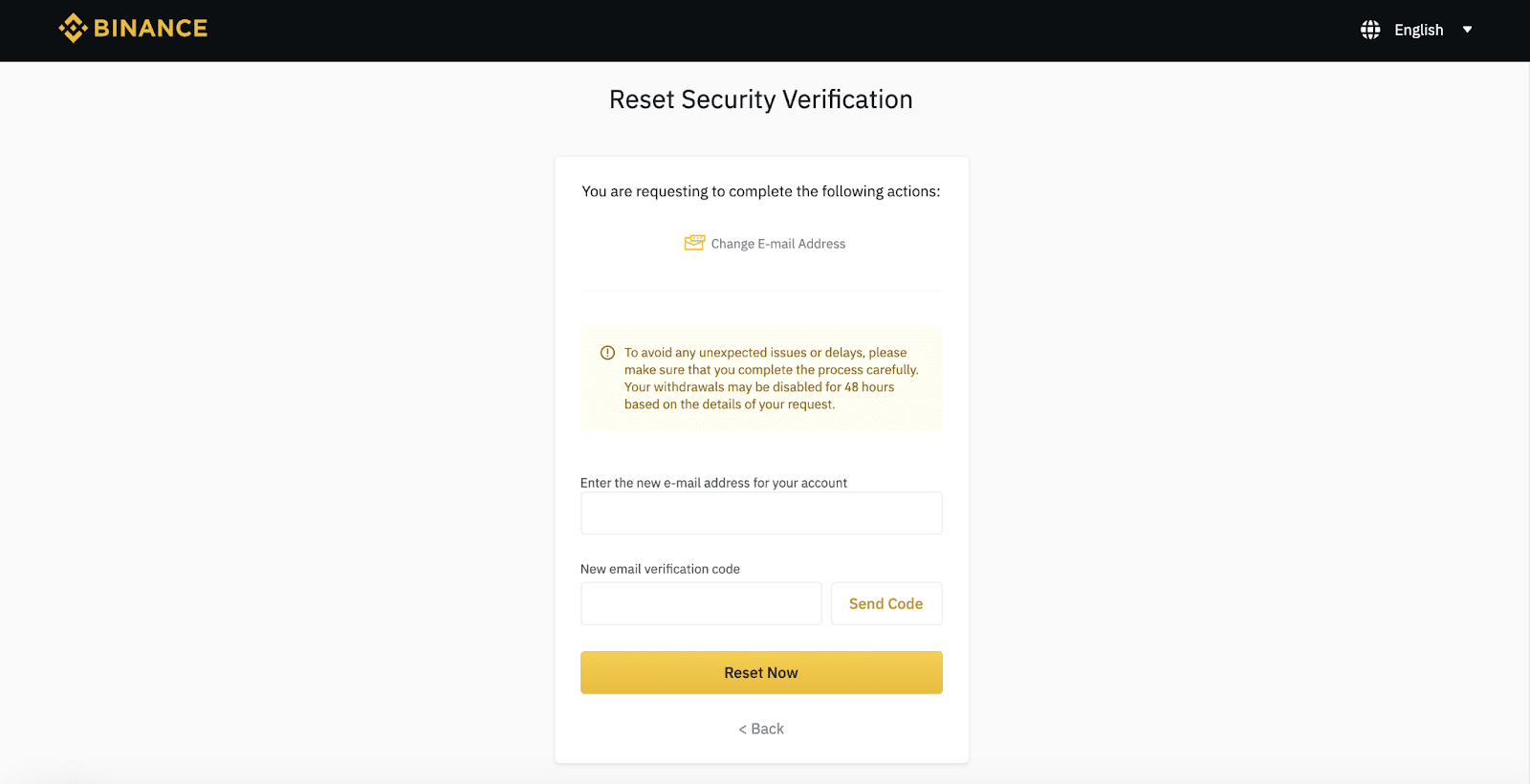
4. หลังจากเสร็จสิ้นการยืนยัน คุณอาจต้องตอบคำถามด้านความปลอดภัยและ/หรือทำการยืนยันใบหน้าให้สมบูรณ์เพื่อยืนยันตัวตนของคุณเพิ่มเติมตามระดับการยืนยันตัวตนของบัญชีของคุณ
คลิก [เริ่มตอบคำถาม / Start answering questions] และปฏิบัติตามคำแนะนำเพื่อดำเนินการให้เสร็จสิ้น
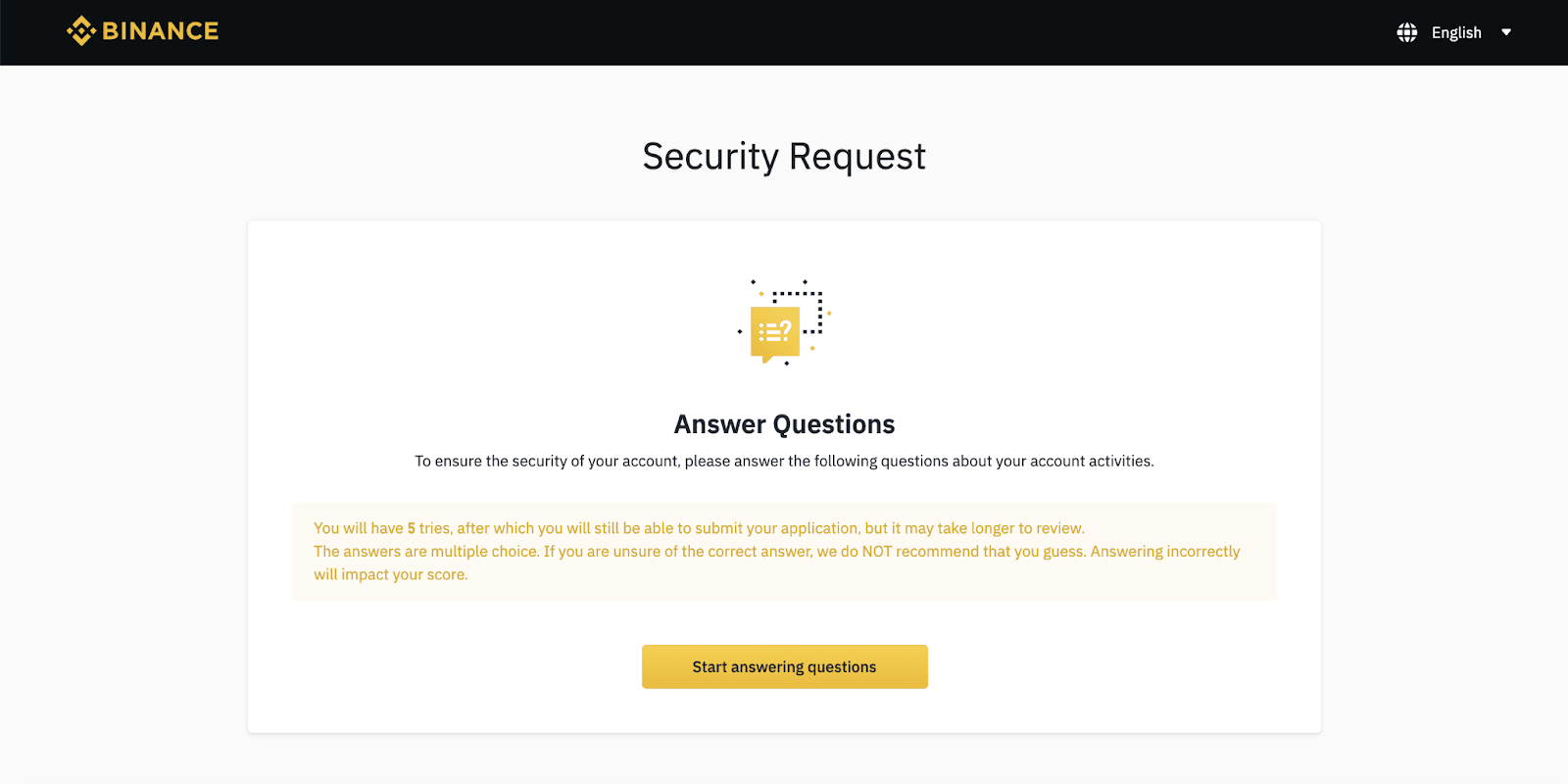
6. หากบัญชีของคุณทำการยืนยันขั้นกลางเสร็จสิ้นแล้ว คุณจะต้องทำการยืนยันใบหน้าให้เสร็จสมบูรณ์ โปรดเปิดแอป Binance เพื่อสแกน QR Code เพื่อดำเนินการในมือถือของคุณหรือคลิก [ใช้ PC เพื่อทำการยืนยัน / Use PC to do verification] ใน PC ของคุณ
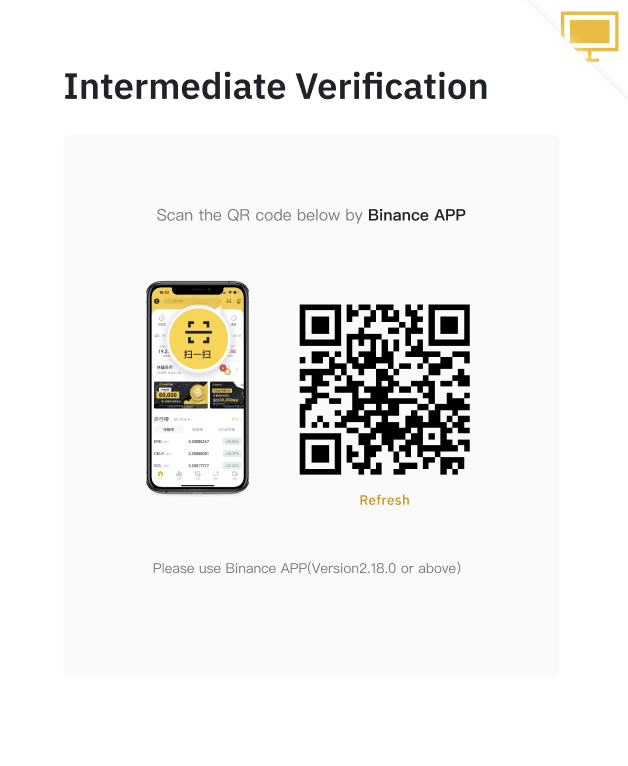
7. กรุณาอย่าสวมหมวก แว่นตา หรือใช้ฟิลเตอร์ระหว่างขั้นตอนการตรวจสอบใบหน้า โปรดตรวจสอบให้แน่ใจว่ามีแสงสว่างเพียงพอ คลิก [ดำเนินการต่อ / Continue] เมื่อคุณพร้อม
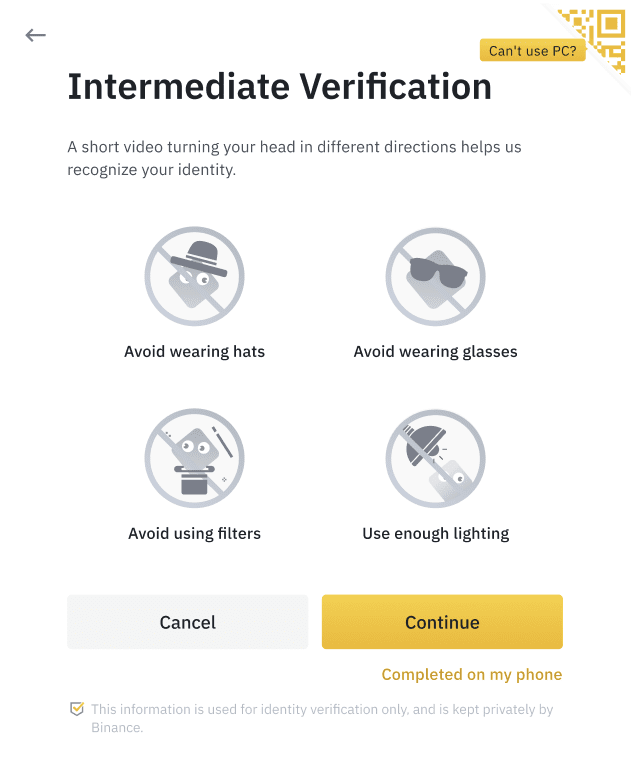
8. เมื่อยืนยันสำเร็จแล้ว คุณสามารถปิดแอป Binance และคลิก [ฉันดำเนินการเสร็จสิ้นแล้วในโทรศัพท์ของฉัน / I have completed this on my phone] ใน PC ของคุณ
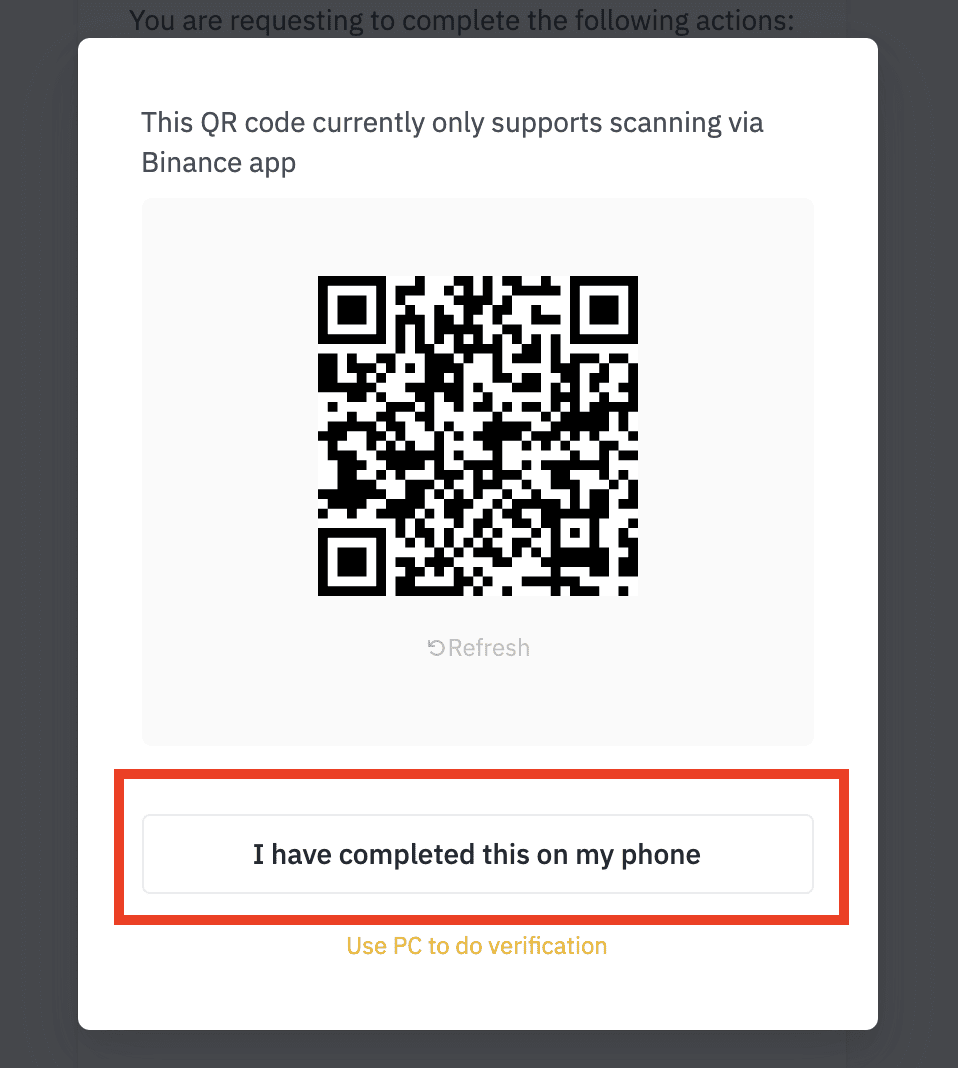
9. ส่งคำขอด้านความปลอดภัยของคุณเรียบร้อยแล้ว โปรดอดทนรอและเราจะตรวจสอบข้อมูลโดยเร็วที่สุด
------
คำเตือน
การลงทุนมีความเสี่ยง ก่อนลงทุนควรศึกษาและกำหนดวงเงินลงทุนที่ยอมรับความเสี่ยงได้
(กลต.ไม่รับรอง)
ช่องทางติดตาม #คุณป้านักลงทุน
BLOGGER https://forexaunty.blogspot.com/